Spss တွင် scatterplots များကို ဖန်တီးပြီး အဓိပါယ်ဖွင့်နည်း
scatterplot သည် variable နှစ်ခုကြားရှိ ဆက်နွယ်မှု ကို ပြသရန် ကျွန်ုပ်တို့အသုံးပြုနိုင်သော ဇယားအမျိုးအစားတစ်ခုဖြစ်သည်။ ၎င်းသည် ကိန်းရှင်နှစ်ခုကြားရှိ ဆက်နွယ်မှု၏ ဦးတည်ချက် (အပြုသဘော သို့မဟုတ် အနုတ်) နှင့် ခွန်အား (အားနည်း၊ အလယ်အလတ်၊ အားကောင်း) တို့ကို မြင်ယောင်နိုင်ရန် ကူညီပေးသည်။
ဤသင်ခန်းစာသည် SPSS တွင် ခွဲခြမ်းစိပ်ဖြာများကို ဖန်တီးပြီး အဓိပ္ပာယ်ပြန်ဆိုနည်းကို ရှင်းပြထားသည်။
SPSS တွင် Scatterplots ဖန်တီးနည်း
ကျောင်းသား 15 ဦးအတွက် ရရှိသည့် နာရီများနှင့် စာမေးပွဲရမှတ်များကို ဖော်ပြသည့် အောက်ပါဒေတာအတွဲရှိသည်ဆိုပါစို့။
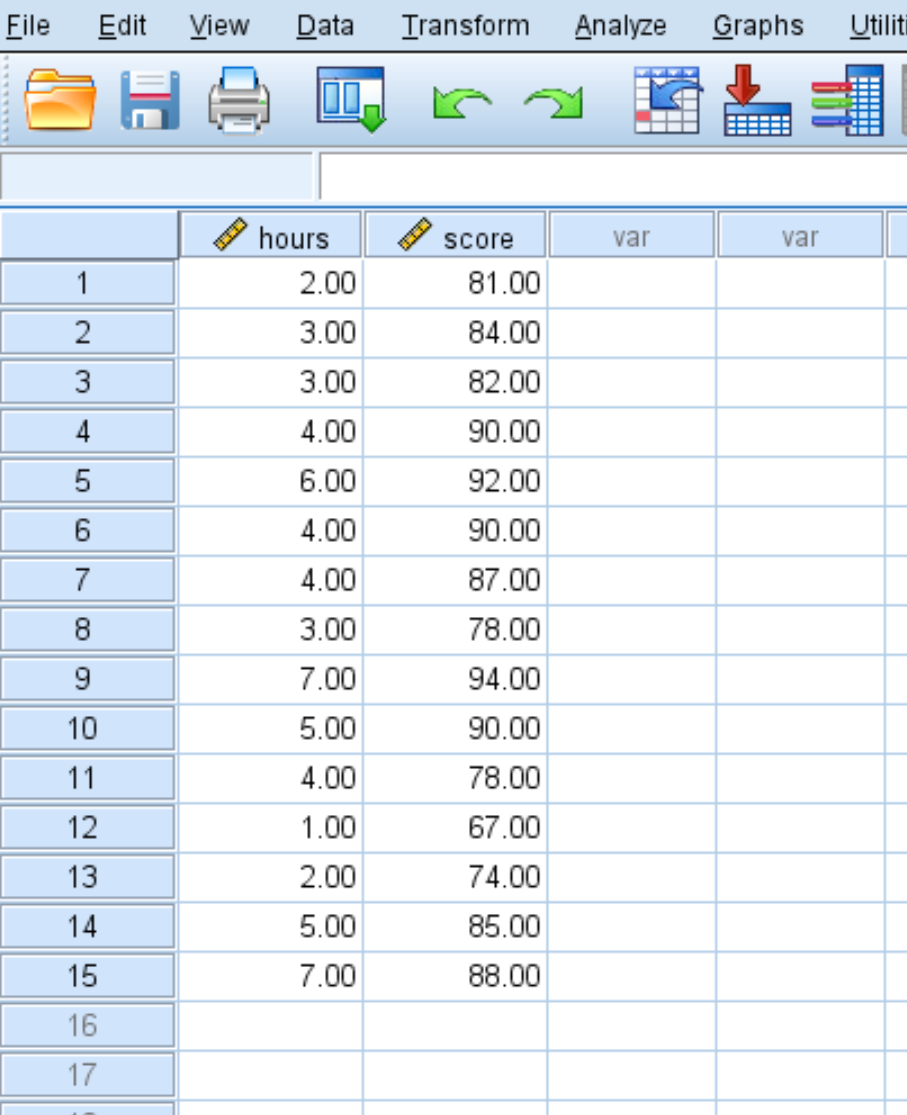
နာရီနှင့် စာမေးပွဲရမှတ်တို့ကြား ဆက်စပ်မှုကို မြင်ယောင်နိုင်ရန် ဖြန့်ခွဲကွက်တစ်ခု ဖန်တီးနိုင်သည်။
အခြေခံ Scatter Plot
Charts tab ကိုနှိပ်ပြီး Chart Builder ကို နှိပ်ခြင်းဖြင့် SPSS တွင် အခြေခံ scatterplot တစ်ခုကို ဖန်တီးနိုင်သည် ။
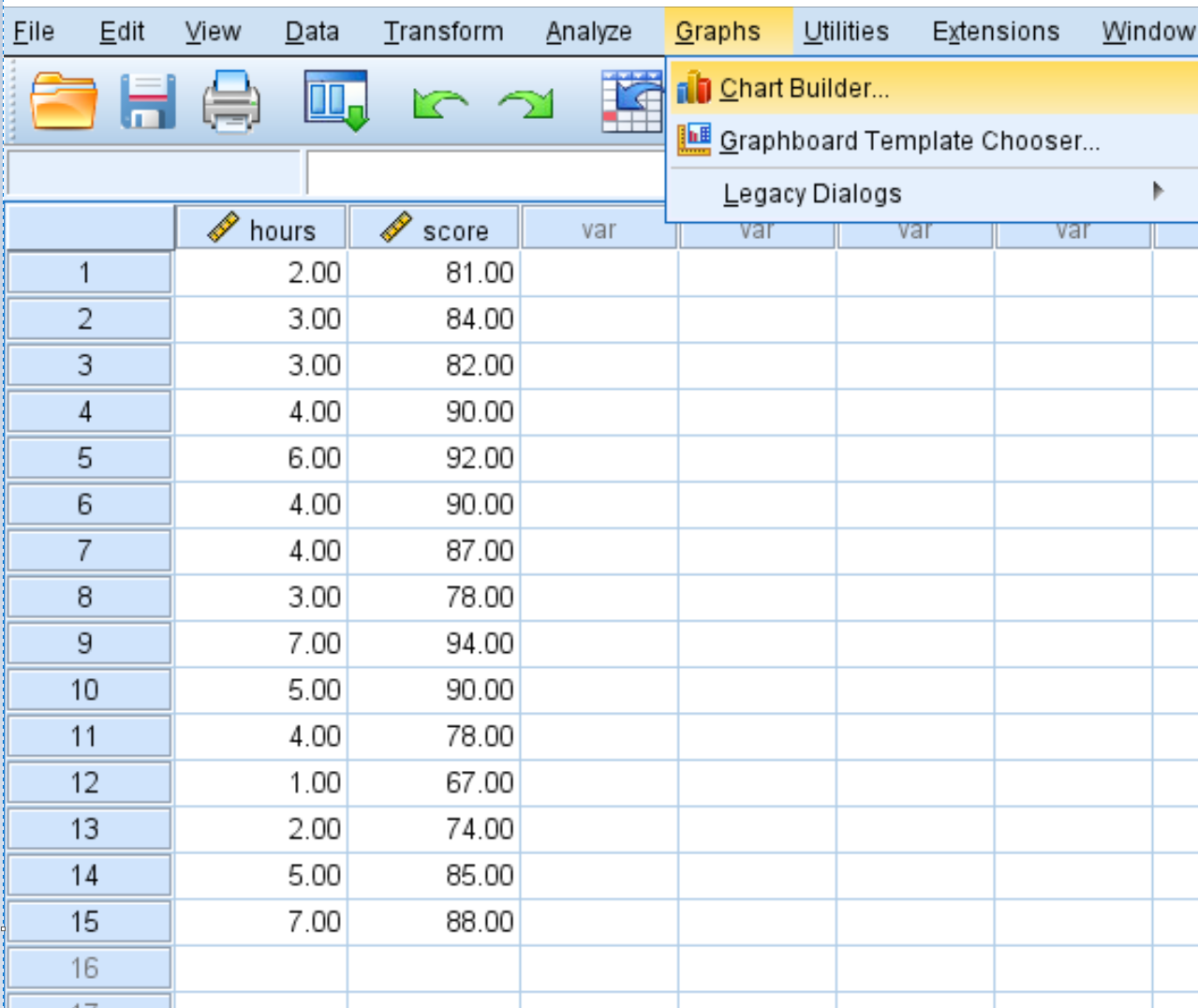
ပေါ်လာသောဝင်းဒိုးတွင်၊ ရွေးချယ်ရန်- စာရင်းရှိ Scatter/Point ကို နှိပ်ပါ။ ထို့နောက် Simple Scatter ဟူသော ပထမရွေးချယ်ခွင့်ကို တည်းဖြတ်ဝင်းဒိုးသို့ ဆွဲယူပါ။ X-axis ပေါ်တွင် ပြောင်းလဲနိုင်သော အချိန်များ နှင့် Y-axis ပေါ်ရှိ ရမှတ်များကို ဆွဲယူပါ။
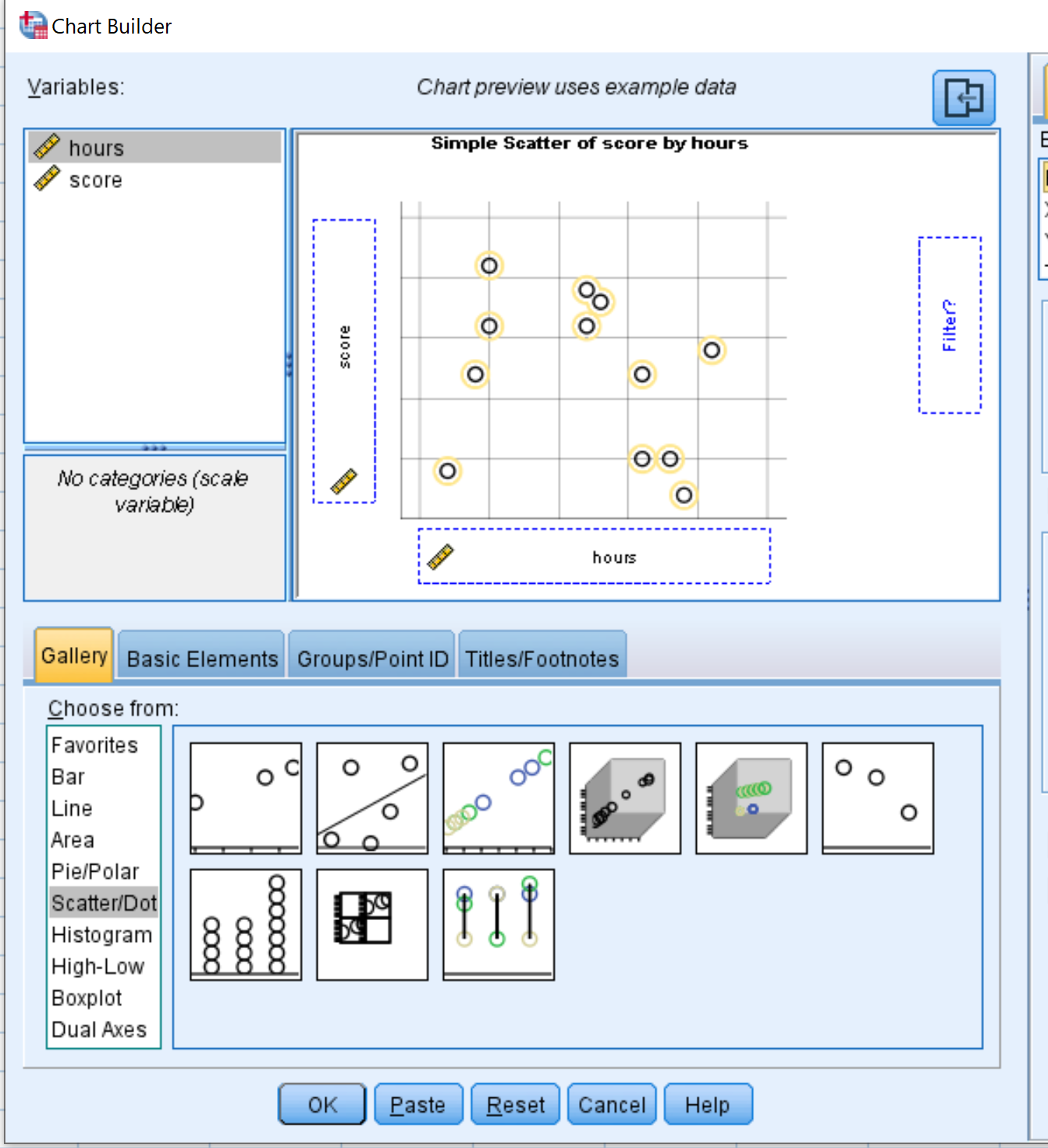
OK ကိုနှိပ်လိုက်သည်နှင့် အောက်ပါ scatter plot ပေါ်လာပါမည်။
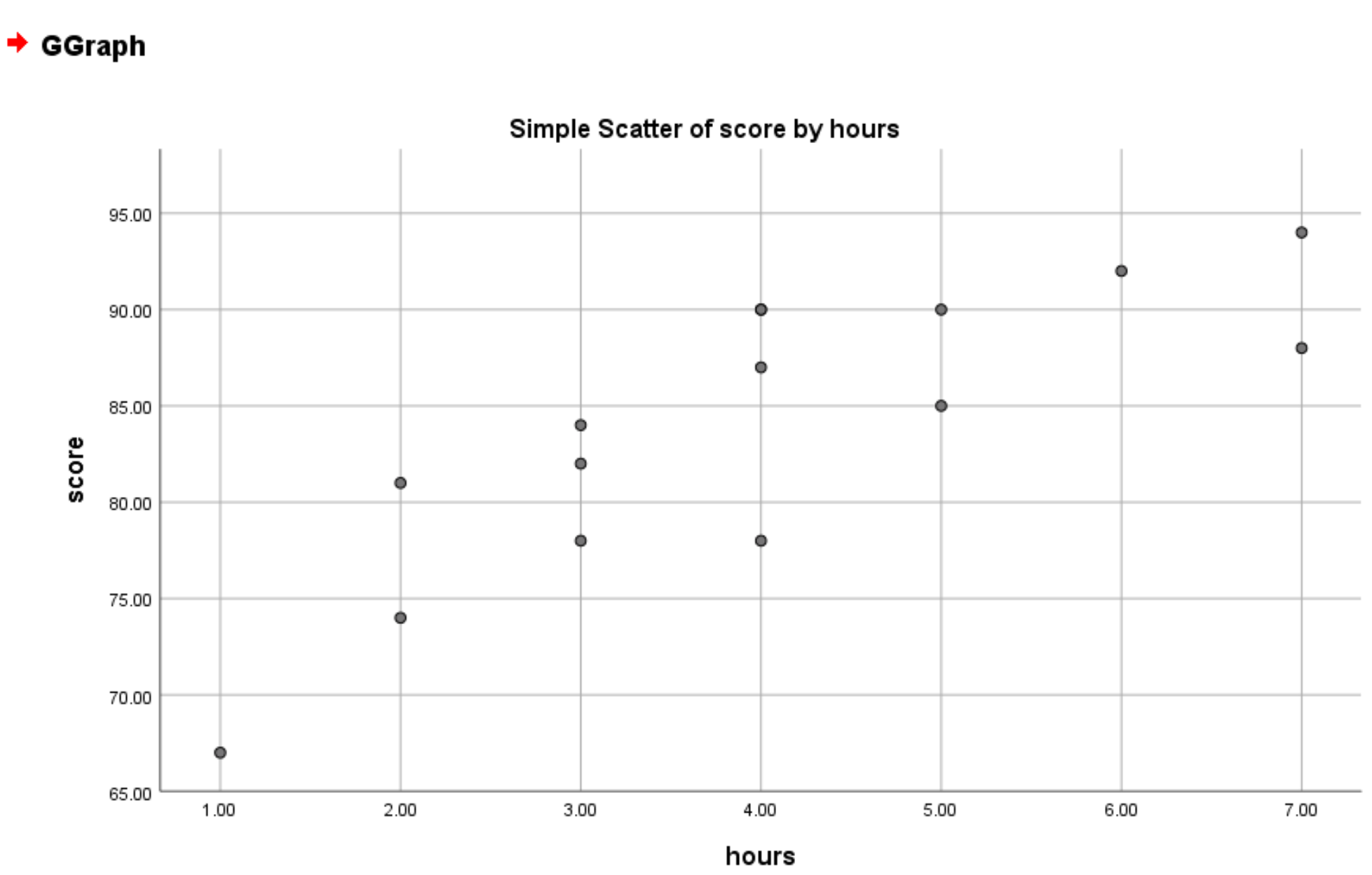
ပုံမှန်အားဖြင့်၊ SPSS သည် သင့်ဒေတာအစုံရှိ အသေးငယ်ဆုံးတန်ဖိုးအပေါ်အခြေခံ၍ y-ဝင်ရိုးအတွက် အနည်းဆုံးအမှတ်ကို ရွေးချယ်သည်။ ဤဥပမာတွင်၊ y-ဝင်ရိုးရှိ အနိမ့်ဆုံးအမှတ်မှာ 65 ဖြစ်သည်။ ၎င်းကို 0 သို့ပြောင်းရန်၊ Element Properties အကွက်ရှိ Y-Axis1 (Point1) ကိုနှိပ်ပြီး အနိမ့်ဆုံး တန်ဖိုးကို 0 သို့ သတ်မှတ်ပါ-
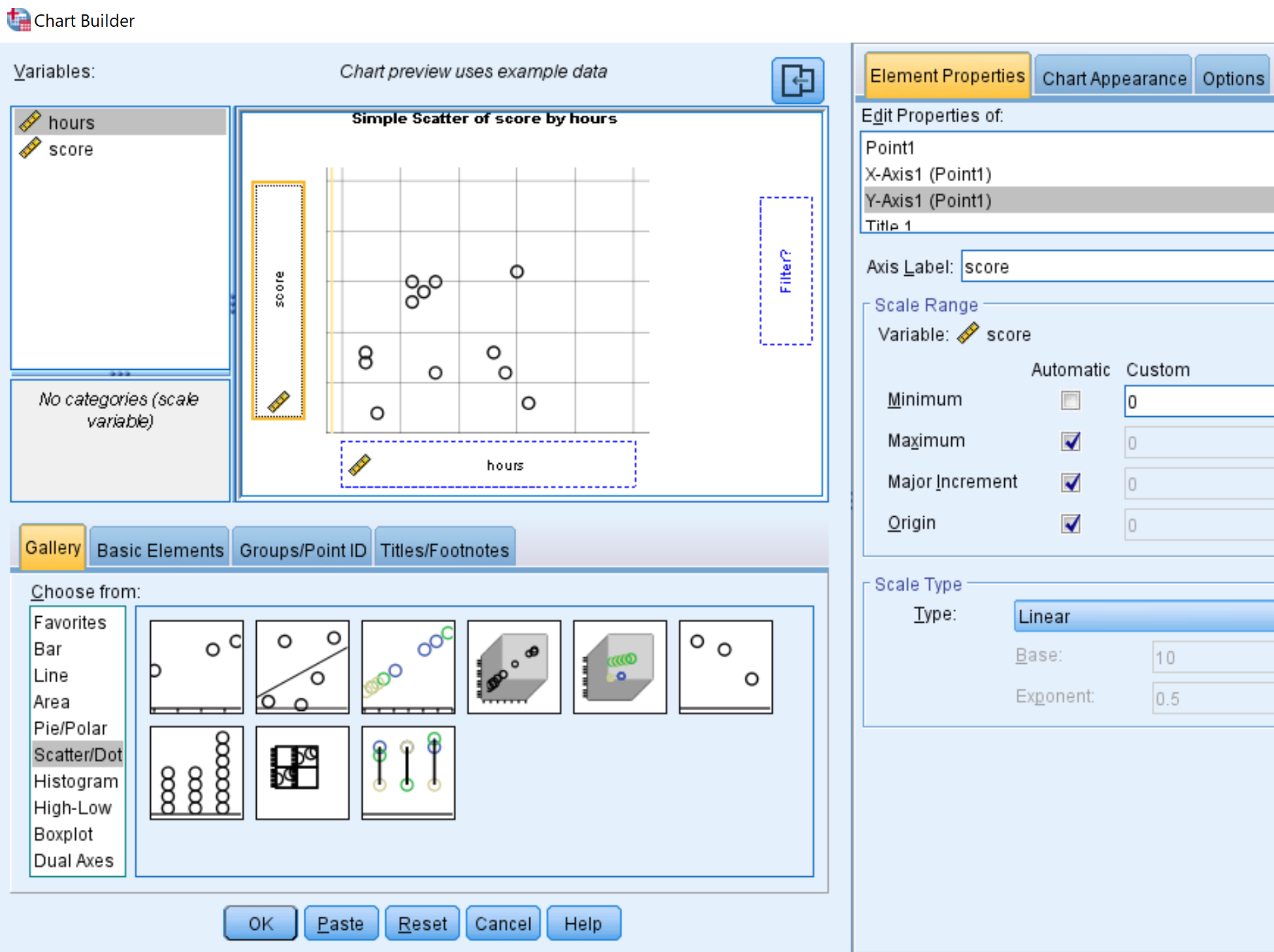
OK ကိုနှိပ်လိုက်သည်နှင့် အနိမ့်ဆုံး y ဝင်ရိုးတန်ဖိုး 0 ဖြင့် ခွဲခြမ်းစိပ်ဖြာအသစ်တစ်ခု ပေါ်လာပါမည်-
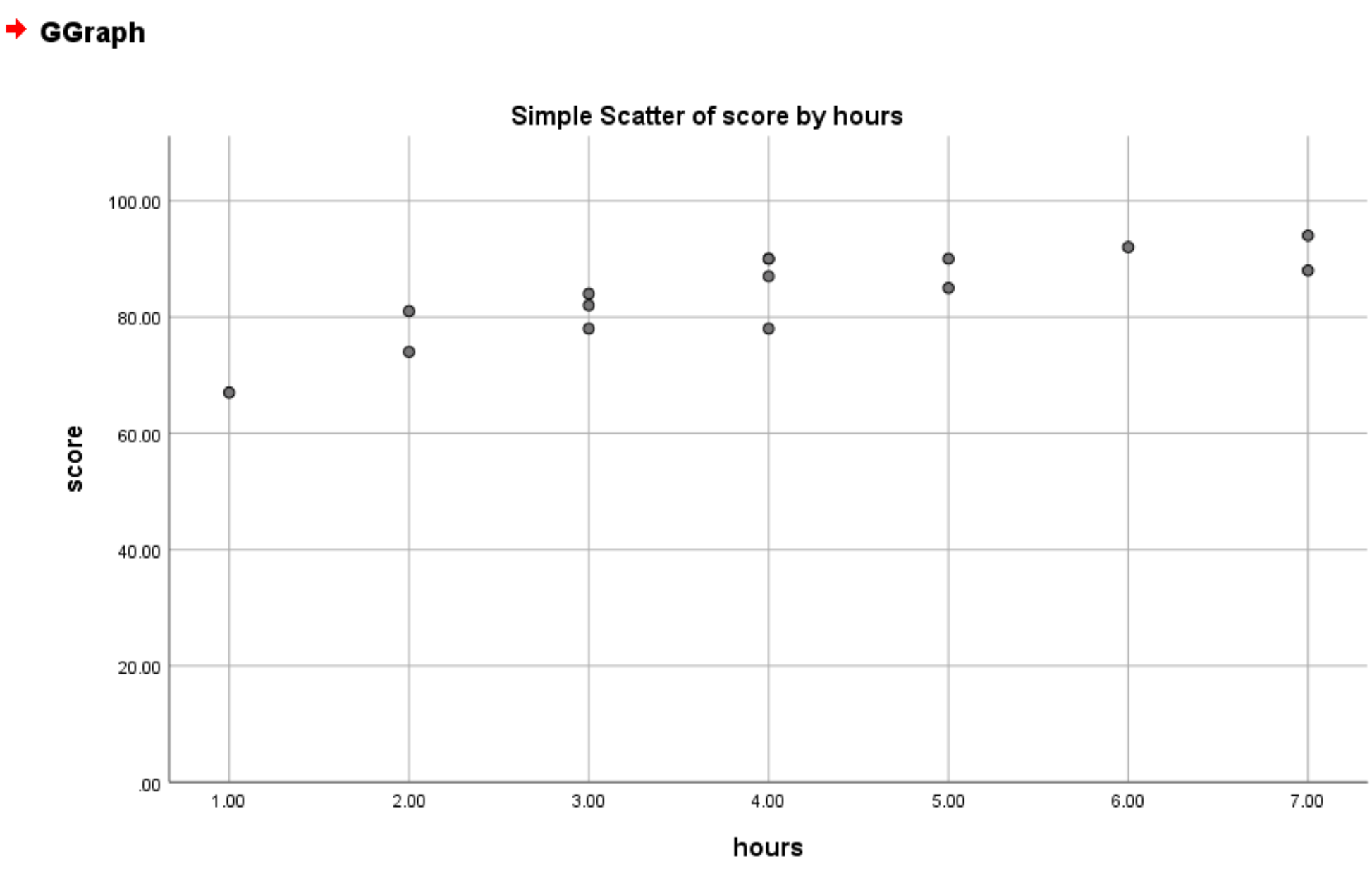
ဆုတ်ယုတ်မှုမျဉ်းဖြင့် ကွက်ကွက်ကျားကွက်
Chart Builder ဝင်းဒိုးရှိ Simple Scatter with Fit Line ဟုခေါ်သော ရွေးစရာကို ရွေးချယ်ခြင်းဖြင့် အသင့်တော်ဆုံး ကွက်လပ်တစ်ခု ဖန်တီးနိုင်သည်-
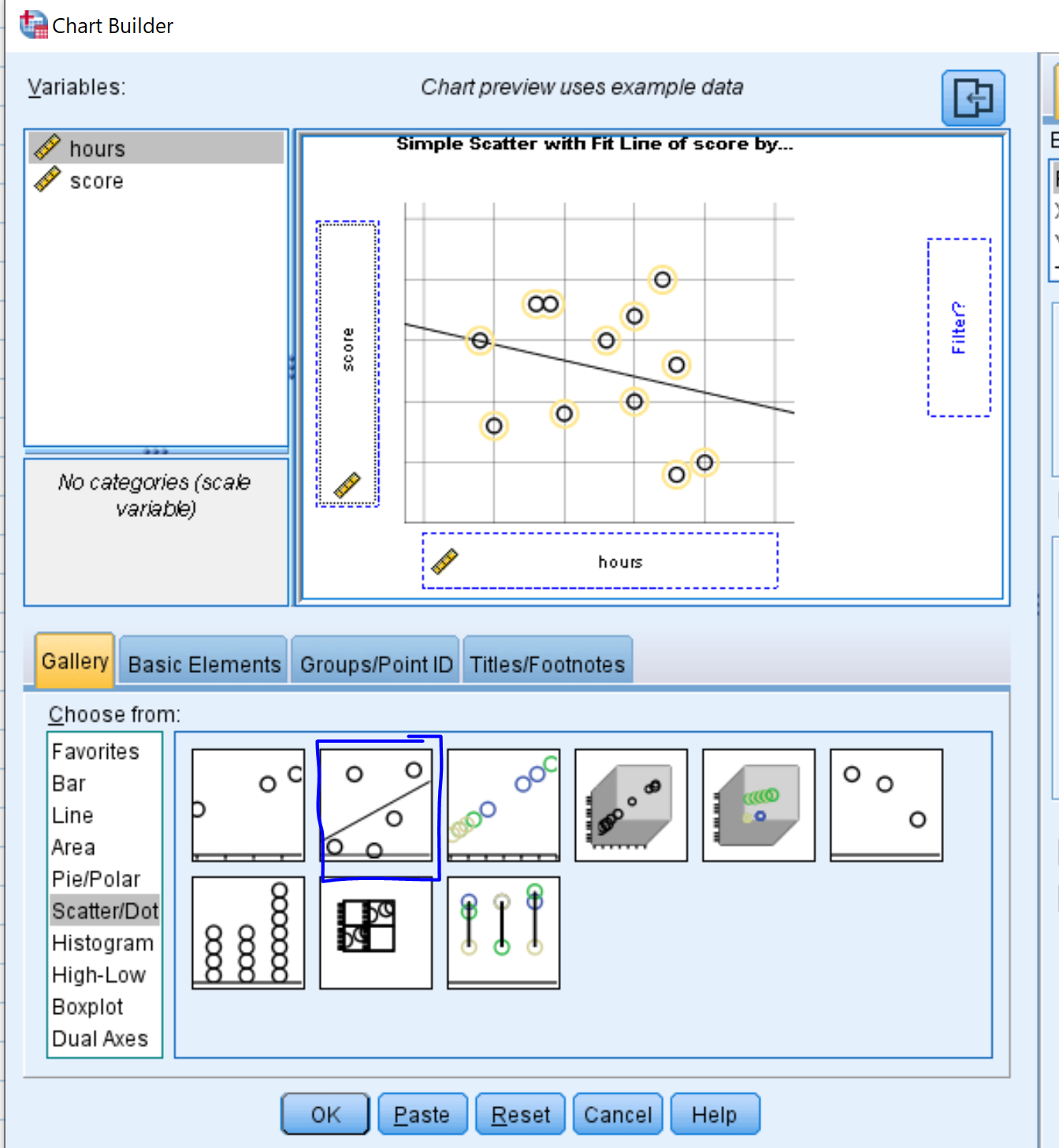
ကျွန်ုပ်တို့ OK ကို နှိပ်လိုက်သည်နှင့် အသင့်တော်ဆုံး စာကြောင်းတစ်ခု ပေါ်လာပါမည်-
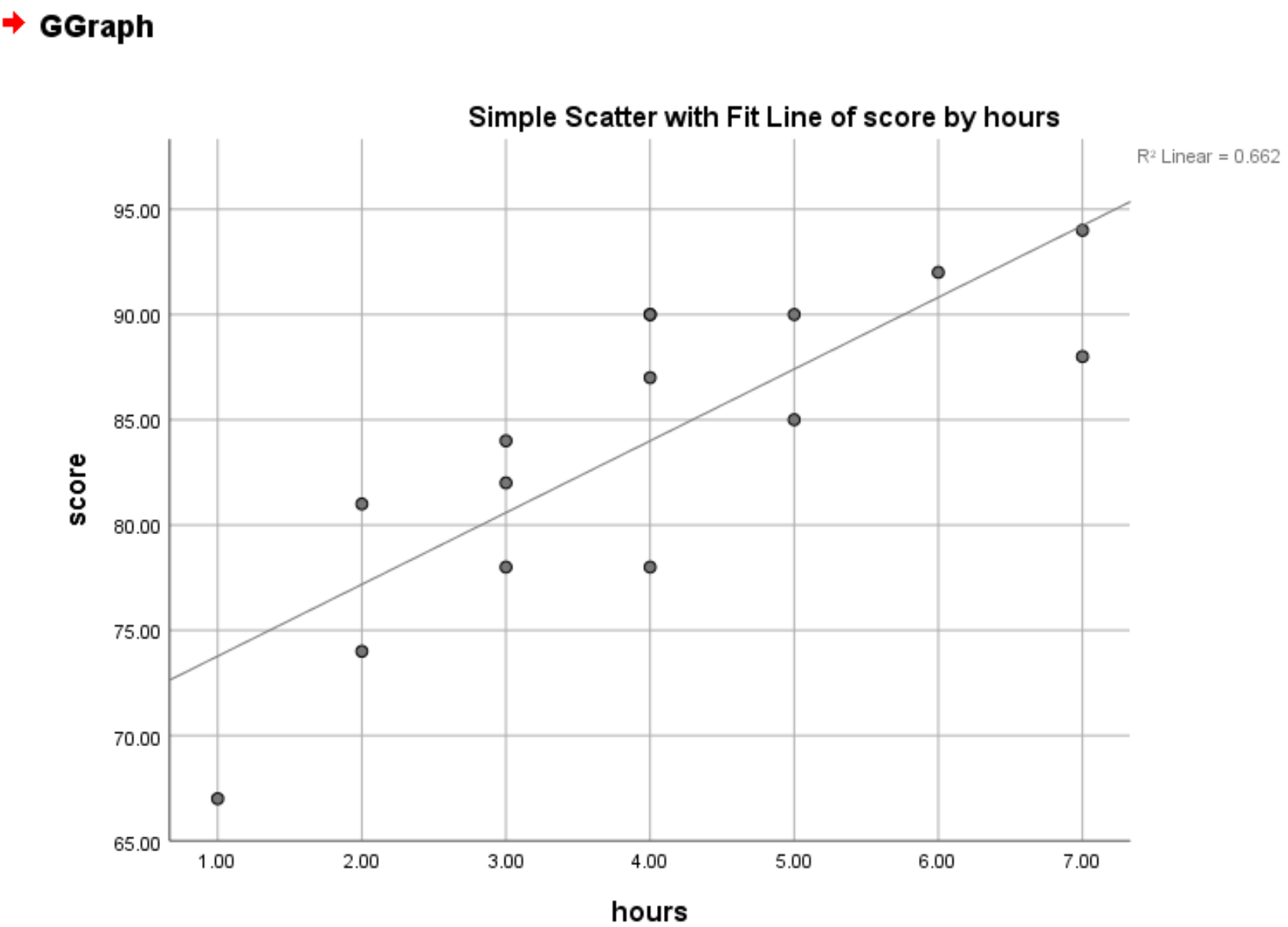
R 2 တန်ဖိုးသည် ကွက်ကွက်၏ ညာဘက်အပေါ်ထောင့်တွင်လည်း ပေါ်လာသည်။ ၎င်းသည် ကြိုတင်ခန့်မှန်းကိန်းရှင်ဖြင့် ရှင်းပြနိုင်သည့် တုံ့ပြန်မှုကိန်းရှင်တွင် ကွဲလွဲမှုရာခိုင်နှုန်းကို ကိုယ်စားပြုသည်။ ဤကိစ္စတွင်၊ ဆိုလိုသည်မှာ စာမေးပွဲရမှတ်များတွင် ကွဲလွဲမှု၏ 66.2% ကို လေ့လာချိန်နာရီပေါင်းများစွာဖြင့် ရှင်းပြနိုင်သည်။
ပွိုင့်တိမ်တိုက်
ကျွန်ုပ်တို့တွင် လိင်ကဲ့သို့သော ကျွန်ုပ်တို့၏ဒေတာအတွဲတွင် အမျိုးအစားခွဲခြားနိုင်သော ကိန်းရှင်တစ်ခုလည်း ရှိသည်ဟု ယူဆကြပါစို့။
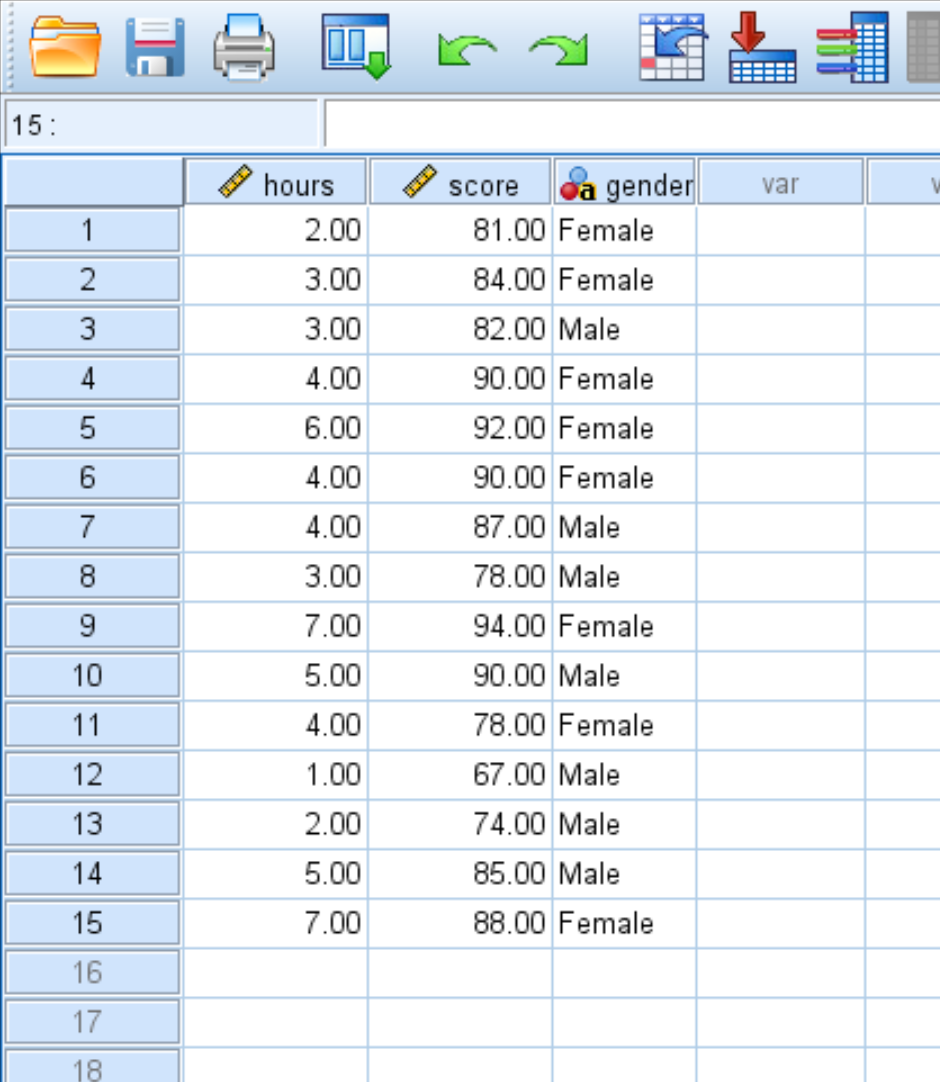
ဤကိစ္စတွင်၊ ကျွန်ုပ်တို့သည် ကျားမအလိုက် အုပ်စုဖွဲ့၍ လေ့လာထားသော နာရီများနှင့် စာမေးပွဲရလဒ်များကို ဖြန့်ကျက်ဖန်တီးနိုင်သည်။
ထိုသို့လုပ်ဆောင်ရန်၊ ကျွန်ုပ်တို့သည် Chart Builder ကို ထပ်မံဖွင့်ပြီး ဇယားအမျိုးအစားအဖြစ် Grouped Scatter ကို ရွေးချယ်နိုင်ပါသည်။ နောက်တဖန်၊ ကျွန်ုပ်တို့သည် x-axis ပေါ်တွင် ပြောင်းလဲနိုင်သော နာရီများ နှင့် ရမှတ်များကို y-axis တွင် ထားရှိမည်ဖြစ်ပြီး၊ သို့သော် ဤတစ်ကြိမ်တွင် သတ်မှတ်အရောင် အောက်တွင် ကိန်းရှင်အဖြစ် ကျားမကို ထည့်လိုက်ပါမည်။
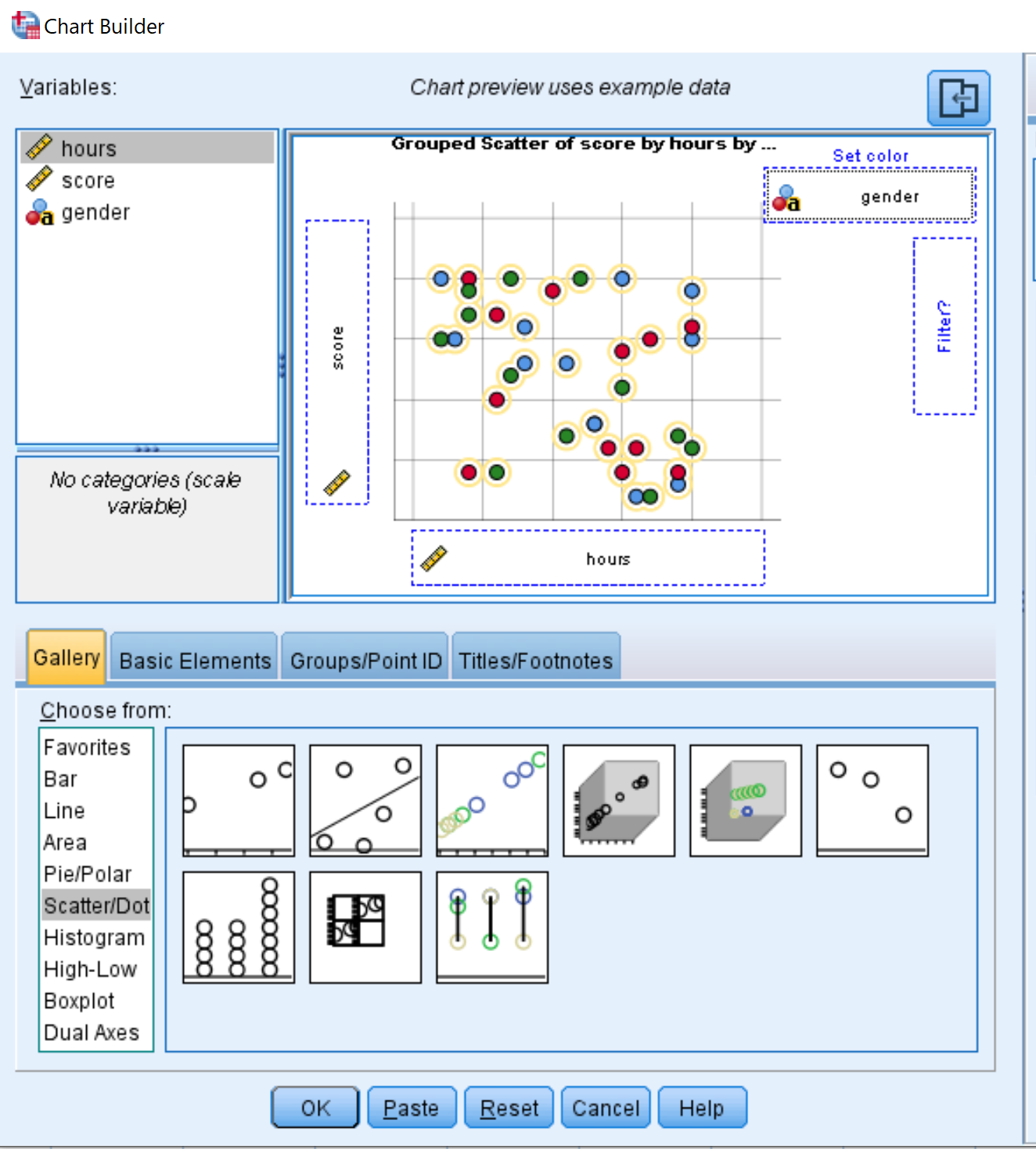
ကျွန်ုပ်တို့ OK ကိုနှိပ်လိုက်သည်နှင့်၊ အောက်ပါအုပ်စုဖွဲ့ထားသော scatterplot ပေါ်လာသည်-
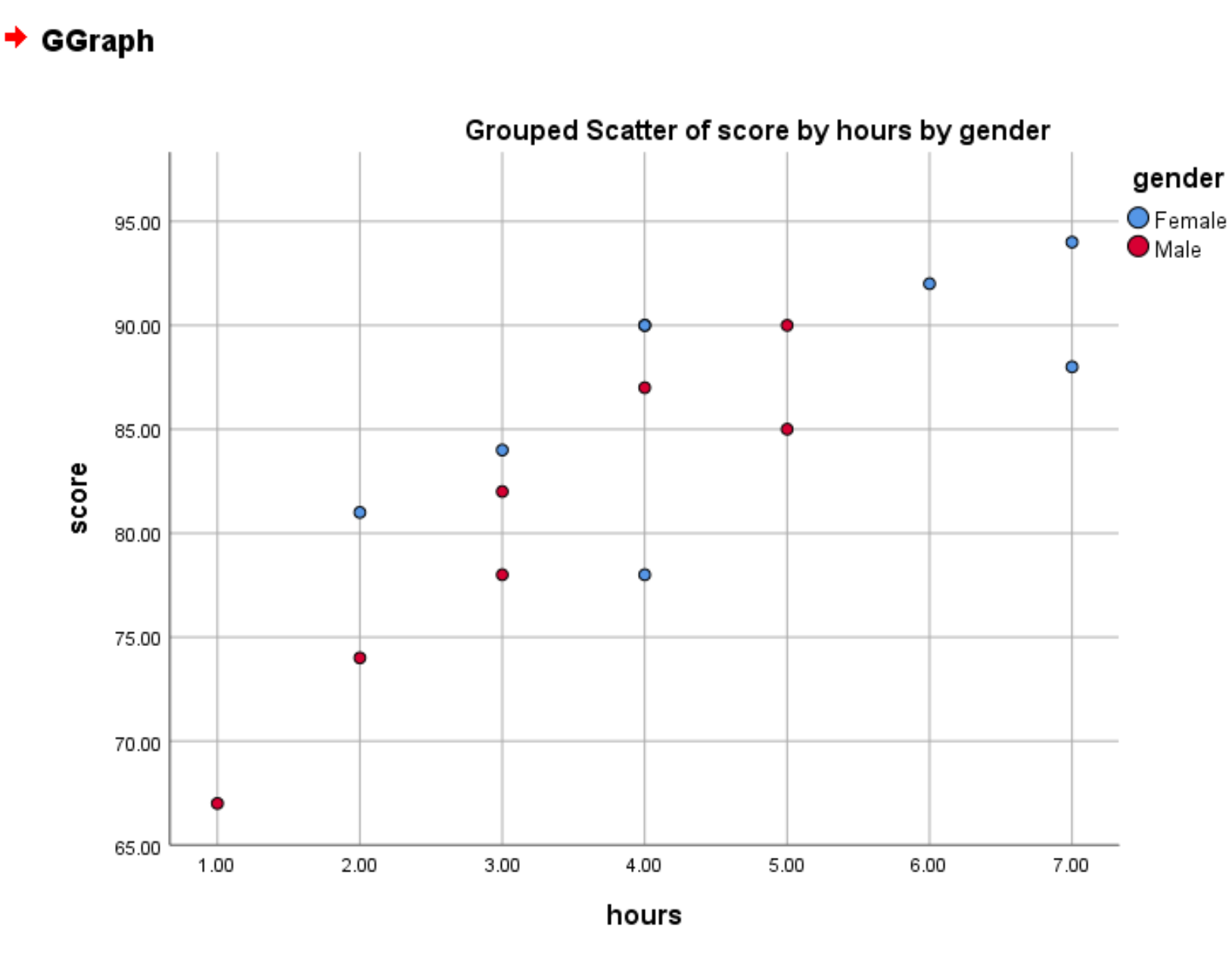
အနီရောင်စက်ဝိုင်းများသည် အမျိုးသားများကိုကိုယ်စားပြုပြီး အပြာရောင်စက်ဝိုင်းများသည် အမျိုးသမီးများကိုကိုယ်စားပြုသည်။